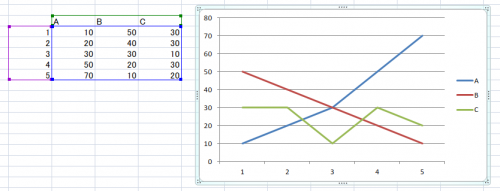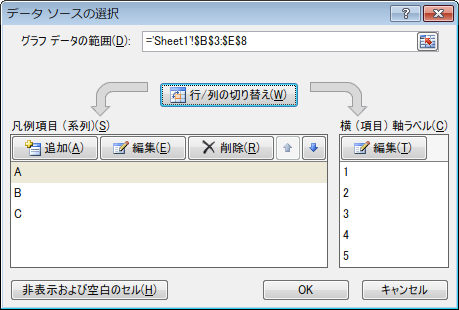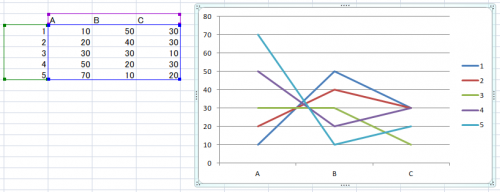X軸とY軸を反転 - Excelグラフ
行/列の切り替えは不可
[データの選択]→[行/列の切り替え]という機能があるが、これは、横軸と、系列名(凡例に表示されるやつ)とを入れ替えるもので、縦軸が入れ替わるわけでは無い。
結論として、まともな方法ではどうもできないみたい。
方法1:90度回転させて作る
右に90度回転させたときに正しく表示されるように、文字・ラベル位置などを変更しておく
- 横軸右クリック→[軸の書式設定]
- [軸のオプション]→[軸を反転する]にチェック
- [配置]→[文字列の方向]→[左へ90度回転]
- 縦軸右クリック→[軸の書式設定]
- [配置]→[文字列の方向]→[左へ90度回転]
- 軸ラベルやタイトルもあれば、同様に左へ90度回転させておく
- 凡例はどうにもできないので、画面キャプチャでも撮って切り抜いて後で合成
- リボン[グラフツール]→[レイアウト]→[軸]→[目盛線]
- [主横軸目盛線]をなしに
- [主縦軸目盛線]を有効に
- ただしデータ数だけ目盛線が引かれてしまうので、データ数によってはえらいことになる。その場合は諦める
後は、画像として保存なりして、貼り付ければOK
エクセルの中で完結させたければ、サイズ変更などに弱いが、カメラ機能を使う。
- 左上のメニューボタン→[Excelのオプション]→[ユーザー設定]→[コマンドの選択]を「全てのコマンド」に
- 「カメラ」を探し、クイックアクセスツールバーに登録しておく
- グラフに戻り、Altを押しながらグラフの端をドラッグし、表の罫線に4辺を合わせる
- キーボードでカーソル移動させ、グラフの領域に合わせた背後のセルを選択
- さっき登録したカメラをクリック
- その後、どこか表の適当な部分をクリックすれば、選択部分のコピーが作られる
- このコピーは元のグラフに加えた変更がリアルタイムで反映される
- メリット
- 基本機能の組み合わせでできる
- デメリット
- 凡例は無理
- 横軸(回転後の縦軸)の目盛間隔の最大値、最小値などを詳細には設定できない